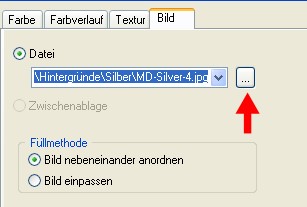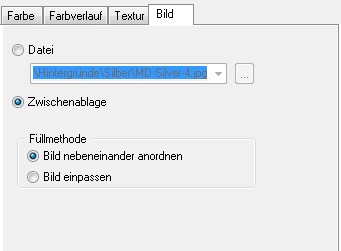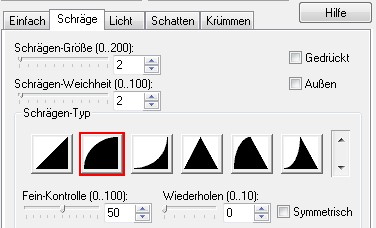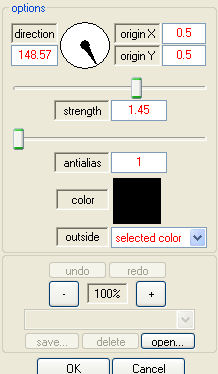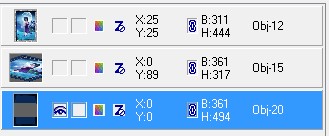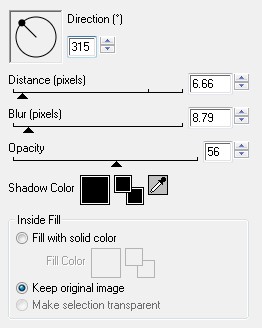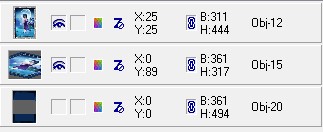© by Tshaka67 Dieses Tut wurde mit PI
XL geschrieben. Es dürfte aber keine Probleme geben, Das Copyright der Tube und sonstigem Material
unterliegt den jeweiligen Künstlern.
Die benötigten Filter findest Du auf der Seite von
Waldlichtelfe
Du
benötigst: 1 Muster "oldgold"- HIER
1. Öffne
Dein Bild und das Muster "oldgold" in PI 2. Format -
Leinwand erweitern - Seiten gleichmäßig erweitern Bearbeiten - Füllen - Bild - Datei
Auswahl - Keine 1 Pixel - Deine Farbe 3. Format -
Leinwand erweitern - Seiten gleichmäßig erweitern Rechtsklick mit der Maustaste Kopiere nun das Muster "oldgold" in die Zwischenablage Bearbeiten - Füllen - Datei - Zwischenablage
Stelle die Ebene im Ebenenmanager auf "Nur Helligkeit" Auswahl halten 4. Web - Schaltflächendesigner - Jede Form
Alles einbinden 5. Format -
Leinwand erweitern - Seiten gleichmäßig erweitern 25
Pixel - Deine Farbe 6. Auswahl
- Umkehren Auswahl - Keine 7. Aktiviere die unterste Ebene Effekt - DragonFly - "Shear"
8. Markiere
mit dem Zauberstab - Modus: + - die beiden schwarzen "Rahmen"
oben und unten Effekt
- Schärfen - Schärfen Wiederhole -> Web - Schaltflächendesigner - Jede Form - Einstellungen wie zuvor in Pkt. 4 9. Aktiviere
wieder die unterste Ebene (Hintergrundebene) und fülle sie mit Deiner
Farbe Wir sind auf der untersten Ebene (Hintergrundebene) Markiere mit dem Zauberstab die Ränder oben und unten - mit Deiner Farbe Effekt - Graphics Plus - Cross
Shadow - mit den Standardeinstellungen Durch diesen Effekt hast Du nun 3 Ebenen im Ebenenmanager! Schließe wieder die Sichtbarkeit der beiden obersten Ebene 10. Du bist auf der untersten Ebene im Ebenenmanager
Effekt - Eye Candy 4000 - Cutout
11. Schließe die Sichtbarkeit der untersten Ebene (Cutout-Effekt) und öffne wieder die beiden oberste Ebene
Aktiviere wieder die unterste Ebene (Hintergrundebene) und markiere mit dem Zauberstab die beiden Ränder 12. Schließe die Sichtbarkeit der beiden obersten Ebenen und aktiviere die unterste Ebene im Ebenenmanager
Wiederhole
den Effekt - Eye Candy 4000 - Cutout Auswahl - Keine Öffne
nun die Sichtbarkeiten aller Ebenen 13. Format -
Leinwand erweitern - Seiten gleichmäßig erweitern 35 Pixel - eine Farbe, die nicht in Deinem Bild vorkommt Rechtsklick mit der Maustaste Kopiere nun das Muster "oldgold" in die Zwischenablage Bearbeiten - Füllen - Datei - Zwischenablage
Stelle die Ebene im Ebenenmanager auf "Nur Helligkeit" Auswahl halten Wiederhole -> Web - Schaltflächendesigner - Jede Form - Einstellungen wie zuvor Alles einbinden 14. Format -
Leinwand erweitern - Seiten gleichmäßig erweitern 15. Nun hast Du es schon geschafft. Setze
nur noch Dein Wasserzeichen und evtl. Copyright-Hinweise auf das Bild Fertig ist Dein Rahmen!
Hier
noch ein Bild von einer lieben Bastelfreundin, die mein Tut getestet
hat.
|